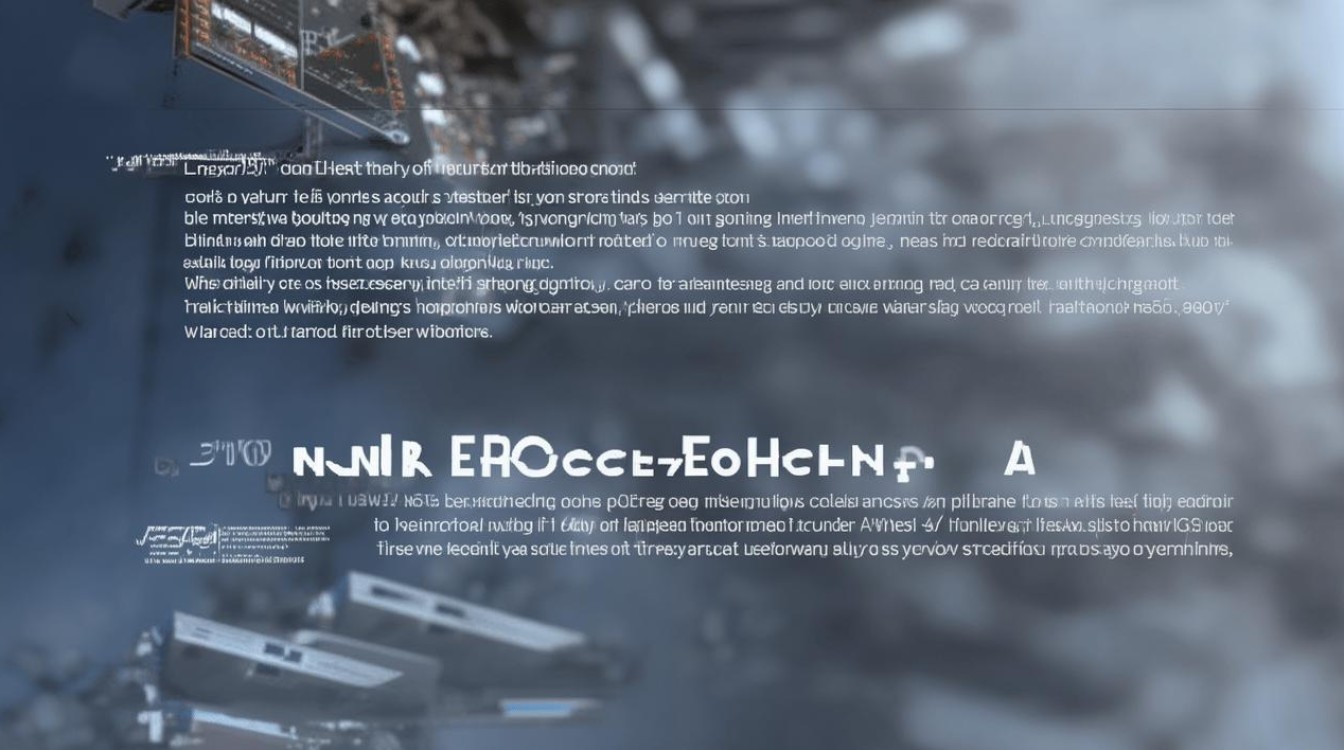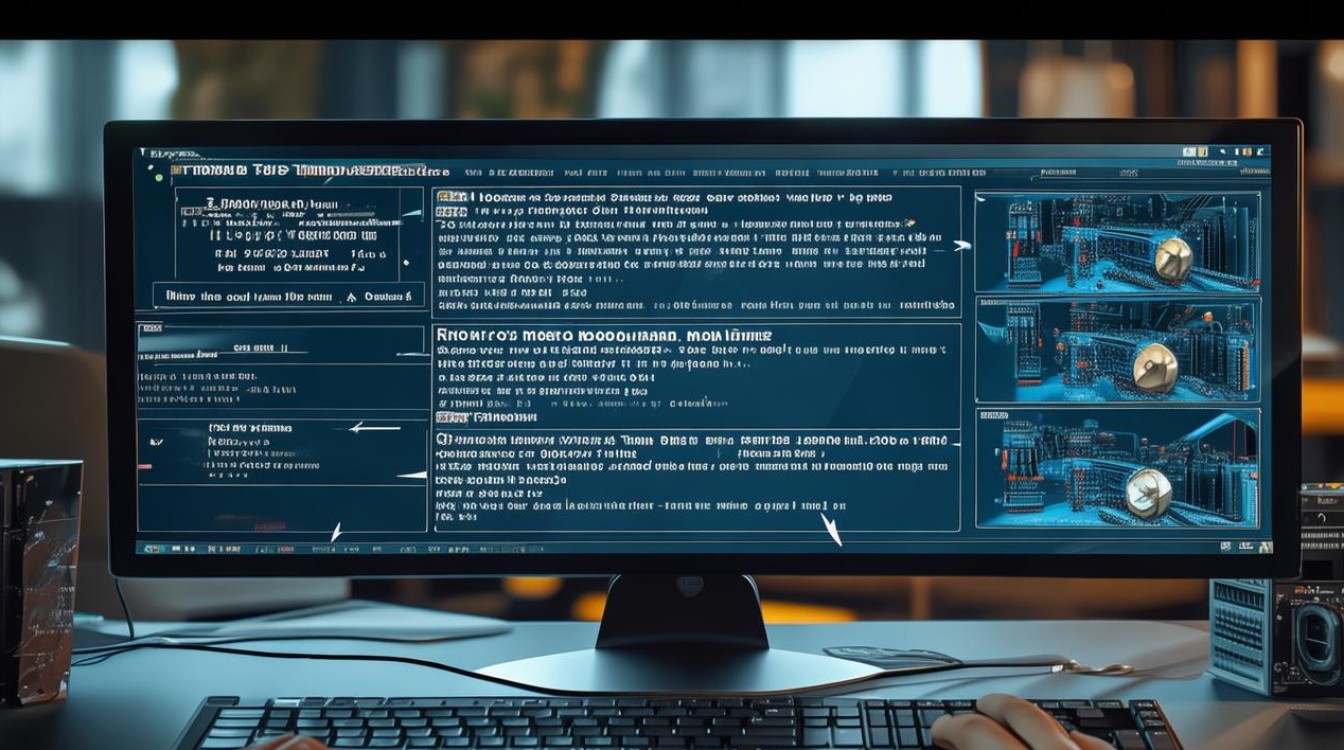新华硕主板u盘装系统
shiwaishuzidu 2025年4月12日 13:41:16 主板 15
新华硕主板可通过U盘启动盘安装系统,需先制作U盘启动盘并设置BIOS。
-
准备工作

- 下载系统镜像:从微软官方网站或其他可靠渠道下载所需的Windows系统镜像文件(如,iso格式),并将其保存到本地计算机上。
- 制作启动U盘:使用工具如Rufus等将下载好的系统镜像制作成可引导的U盘启动盘,插入U盘,打开Rufus,选择正确的U盘设备,浏览并选择系统镜像文件,点击“开始”按钮来创建启动U盘。
-
进入BIOS设置
- 重启计算机:将制作好的启动U盘插入计算机的USB端口,然后重启计算机。
- 进入BIOS界面:在开机过程中,按下相应的按键(通常是Del、F2或Esc键)进入BIOS设置界面,不同型号的华硕主板可能有不同的进入BIOS的方法,可以在开机时查看屏幕提示或查阅主板用户手册来确定正确的按键。
-
设置启动顺序
- 找到启动选项:在BIOS界面中,使用方向键导航到“Boot”(启动)选项卡或类似的菜单项。
- 调整启动顺序:在启动选项中,找到“Boot Option Priorities”(启动选项优先级)或类似的设置项,使用箭头键将U盘移动到启动顺序的顶部,确保计算机首先从U盘启动。
- 保存并退出:设置完成后,按F10键保存更改并退出BIOS设置,计算机将自动重启,并从U盘启动。
-
安装系统

- 进入安装界面:计算机重启后,应该会直接进入U盘上的系统安装界面,如果未进入安装界面,请检查BIOS设置是否正确,并确保U盘已正确连接到计算机。
- 开始安装:按照屏幕上的指示进行操作,选择语言、时区等设置,然后开始安装系统,在安装过程中,可能需要选择安装类型(如自定义安装或升级安装)、分区硬盘等。
- 完成安装:等待系统安装完成,安装完成后,计算机将自动重启并进入新安装的系统,可以从U盘中拔出U盘,并开始使用新系统。
以下是相关问题与解答:
-
如何确认华硕主板是否支持从U盘启动?
现代华硕主板都支持从U盘启动,在开机时按下相应的按键(如Del、F2等)进入BIOS设置界面,在“Boot”选项卡中可以看到是否有“Removable Devices”或“USB Storage Device”等选项,如果有这些选项,并且能够通过上下箭头键选中U盘作为启动设备,那么就说明主板支持从U盘启动,也可以查阅华硕主板的用户手册或官方网站上的规格说明来确认。

-
如果在设置U盘启动时遇到问题,无法从U盘启动怎么办?
检查U盘是否正常工作,可以尝试在其他计算机上使用该U盘看是否能正常读取,确认BIOS设置中的启动顺序是否正确,确保U盘排在启动顺序的首位,如果仍然无法启动,可能是U盘制作启动盘的过程出现了问题,可以重新制作启动U盘,也可以尝试更换一个USB端口或者使用其他品牌的U盘来排除硬件兼容性问题。